Cara Screenshot realme C20 – Seperti smartphone lainnya, ada sedikit perbedaan cara screenshot realme C20. Cukup banyak pengguna yang bingung dengan fitur screenshot dari ponsel Realme ini.
Jika dilihat dari spesifikasi realme C20 sudah bagus dan stabil, karena ponsel ini dibekali dengan basis yang bertenaga. Realme menyematkan prosesor Octa-Core dengan seri chipset MediaTek Helio G35 (12 nm).
Realme juga membekalinya dengan RAM jumbo 2GB, dan juga didukung pengolah grafis atau GPU PowerVR GE8320. Ketika digunakan untuk bermain game, ponsel dapat berjalan lancar tanpa crash.
Saat ini, mengambil tangkapan layar itu mudah. Kamu bisa memanfaatkan cara screenshot bawaan dari Realme C20 atau memasang aplikasi pihak ketiga untuk screenshot. Beriku cara mengambil screenshot Realme C20.
Cara Screenshot realme C20
1. Cara Screenshot realme C20 dengan Tombol

- Pertama, pastikan terlebih dahulu layar yang hendak Kamu screenshot.
- Kemudian tekan tombol Volume Bawah dan Daya bersamaan.
- Apabila muncul thumbnail hasil screenshot dan beberapa fitur pilihan, maka screenshot telah berhasil.
- Silahkan pilih Share jika ingin langsung dibagikan ke orang lain.
2. Cara Screenshot realme C20 Menggunakan 3 Jari
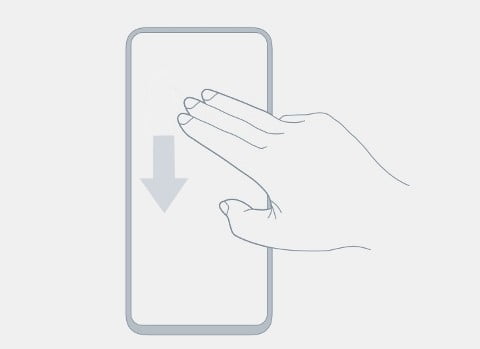
Mengambil tangkapan layar tidak perlu menekan tombol di Realme C20. Hanya dengan menggesekkan layar Kamu dari atas ke bawah, menggunakan tiga jari Kamu. Sebelum menggunakan cara ini, harap aktifkan fitur terlebih dahulu.
- Buka Pengaturan.
- Pilih Alat Serba guna.
- Selanjutnya pilih Gesture dan Gerakan yang ada pada bagian bawah.
- Aktifkan fitur Cuplikan tiga jari dengan cara mengeser tombol menjadi ON.
- Kalau semua persiapan sudah ok, Siapkan bagian layar yang mau kamu screenshot.
- Gesekkan 3 jari kamu ke layar dari atas ke bawah.
- Apabila muncul thumbnail hasil screenshot dan beberapa fitur pilihan, maka screenshot telah berhasil.
- Silahkan pilih Share jika ingin langsung dibagikan ke orang lain.
3. Cara Screenshot Panjang realme C20
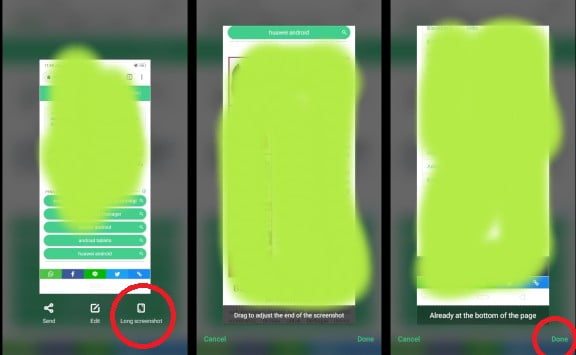
Jika Kamu ingin mengambil tangkapan layar dari halaman web yang panjang. Daripada melakukannya berulang-ulang, Kamu bisa menggunakan fitur long screenshot.
Dengan fitur ini, Kamu dapat mengambil gambar halaman yang panjang hanya dengan satu tangkapan layar. Nantinya hasil screenshot tersebut akan diperpanjang.
- Siapkan bagian layar yang mau kamu screenshot.
- Gesekkan 3 jari kamu ke layar dari atas ke bawah.
- Apabila muncul thumbnail hasil screenshot dan beberapa fitur pilihan, Pilih Tangkapan Layar Panjang.
- Sekarang silahkan Kamu gulir halaman sampai ke paling bawah.
- Kemudian pilih Selesai agar tersimpan pada Galeri.
Penutup
Selain fitur screenshot, HP Realme juga menyediakan fitur perekaman layar. Caranya tidak jauh berbeda dengan cara mengambil screenshot.
Itulah beberapa cara screenshot realme C20 yang bisa Kamu lakukan untuk menyimpan beberapa screenshot penting di layar ponsel Kamu. Semoga bermanfaat bagi pengguna Realme.







